Nota
O acesso a esta página requer autorização. Pode tentar iniciar sessão ou alterar os diretórios.
O acesso a esta página requer autorização. Pode tentar alterar os diretórios.
Neste artigo, você aprenderá como integrar o Kronos ao Microsoft Entra ID. Ao integrar o Kronos com o Microsoft Entra ID, você pode:
- Controle no Microsoft Entra ID quem tem acesso ao Kronos.
- Permita que seus usuários entrem automaticamente no Kronos com suas contas Microsoft Entra.
- Gerencie suas contas em um local central.
Pré-requisitos
O cenário descrito neste artigo pressupõe que você já tenha os seguintes pré-requisitos:
- Uma conta de usuário do Microsoft Entra com uma assinatura ativa. Se ainda não tiver uma, pode criar uma conta gratuitamente.
- Uma das seguintes funções:
- Assinatura habilitada para logon único (SSO) da Kronos.
Descrição do cenário
Neste artigo, você configura e testa o Microsoft Entra SSO em um ambiente de teste.
- Kronos suporta SSO iniciado pelo IDP
Adicionar Kronos da galeria
Para configurar a integração do Kronos no Microsoft Entra ID, você precisa adicionar Kronos da galeria à sua lista de aplicativos SaaS gerenciados.
- Entre no centro de administração do Microsoft Entra como pelo menos um administrador de aplicativos na nuvem.
- Navegue até Entra ID>Enterprise apps>Novo aplicativo.
- Na seção Adicionar da galeria , digite Kronos na caixa de pesquisa.
- Selecione Kronos no painel de resultados e, em seguida, adicione o aplicativo. Aguarde alguns segundos enquanto o aplicativo é adicionado ao seu locatário.
Como alternativa, você também pode usar o Assistente de Configuração de Aplicativo Empresarial. Neste assistente, pode adicionar uma aplicação ao seu tenant, adicionar utilizadores/grupos à aplicação, atribuir perfis e configurar o SSO. Saiba mais sobre os assistentes do Microsoft 365.
Configurar e testar o Microsoft Entra SSO para Kronos
Configure e teste o Microsoft Entra SSO com Kronos usando um usuário de teste chamado B.Simon. Para que o SSO funcione, você precisa estabelecer uma relação de vínculo entre um usuário do Microsoft Entra e o usuário relacionado no Kronos.
Para configurar e testar o Microsoft Entra SSO com Kronos, execute as seguintes etapas:
-
Configure o Microsoft Entra SSO - para permitir que seus usuários usem esse recurso.
- Crie um usuário de teste do Microsoft Entra - para testar o logon único do Microsoft Entra com B.Simon.
- Atribua o usuário de teste do Microsoft Entra - para permitir que B.Simon use o logon único do Microsoft Entra.
-
Configure Kronos SSO - para configurar as configurações de Sign-On único no lado do aplicativo.
- Criar utilizador de teste Kronos - para ter uma contraparte de B.Simon em Kronos que esteja ligada à representação de utilizador do Microsoft Entra.
- Teste SSO - para verificar se a configuração funciona.
Configurar o Microsoft Entra SSO
Siga estas etapas para habilitar o Microsoft Entra SSO.
Entre no centro de administração do Microsoft Entra como pelo menos um administrador de aplicativos na nuvem.
Navegue até a página de integração de aplicativos Entra ID>Enterprise apps>Kronos, encontre a seção Gerenciar e selecione Logon único.
Na página Selecionar um método de logon único , selecione SAML.
Na página Configurar Sign-On Único com SAML, selecione o ícone de lápis na Configuração Básica de SAML para editar as configurações.

Na página Configurar Sign-On único com SAML, insira os valores para os seguintes campos:
um. Na caixa de texto Identificador , digite uma URL usando o seguinte padrão:
https://<company name>.kronos.net/b) Na caixa de texto URL de resposta , digite uma URL usando o seguinte padrão:
https://<company name>.kronos.net/wfc/navigator/logonWithUIDO aplicativo Kronos espera as asserções SAML em um formato específico. Configure as seguintes declarações para este aplicativo. Você pode gerenciar os valores desses atributos na seção Atributos do Usuário na página de integração de aplicativos. Na página Configuração de Sign-On Único com SAML, selecione o botão Editar para abrir a caixa de diálogo Atributos do Utilizador.
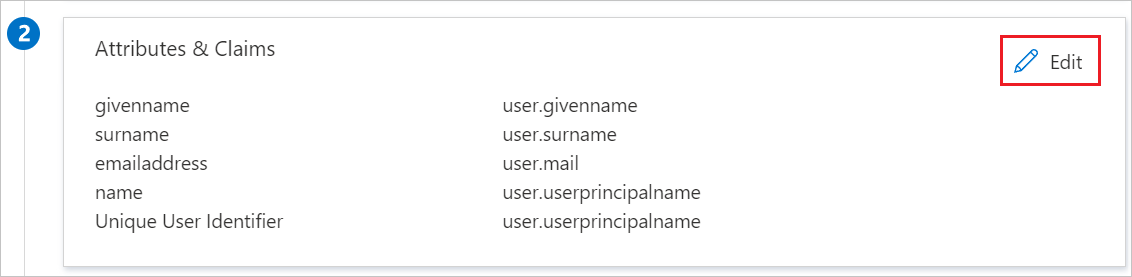
Na seção Declarações do Usuário na caixa de diálogo Atributos do Usuário , configure o atributo de token SAML conforme mostrado na imagem acima e execute as seguintes etapas:
um. Selecione o ícone Editar para abrir a caixa de diálogo Gerenciar declarações do usuário .


b) Na lista Transformação , selecione ExtractMailPrefix().
c. Na lista Parâmetro 1 , selecione user.userprincipalname.
d. Selecione Salvar.
Na página Configurar Sign-On Único com SAML, na secção Certificado de Assinatura SAML, localize XML de Metadados de Federação e clique em Download para baixar o certificado e salvá-lo no seu computador.

Na seção Configurar Kronos , copie o(s) URL(s) apropriado(s) com base em sua necessidade.

Criar e atribuir usuário de teste do Microsoft Entra
Siga as diretrizes no início rápido de criar e atribuir uma conta de usuário para criar uma conta de usuário de teste chamada B.Simon.
Configurar o SSO da Kronos
Para configurar o logon único no lado da Kronos , você precisa enviar o XML de metadados de federação baixado e as URLs copiadas apropriadas da configuração do aplicativo para a equipe de suporte da Kronos. Eles definem essa configuração para ter a conexão SAML SSO definida corretamente em ambos os lados.
Criar usuário de teste Kronos
Nesta seção, você cria um utilizador chamado Britta Simon em Kronos. Trabalhe com a equipe de suporte da Kronos para adicionar os usuários na plataforma Kronos. Os usuários devem ser criados e ativados antes de usar o logon único.
Teste de SSO
Nesta seção, você testa sua configuração de logon único do Microsoft Entra com as seguintes opções.
Selecione Testar este aplicativo e você deve estar automaticamente conectado ao Kronos para o qual você configurou o SSO
Você pode usar o Microsoft My Apps. Ao selecionar o bloco Kronos em Meus aplicativos, você deve estar automaticamente conectado ao Kronos para o qual configurou o SSO. Para obter mais informações sobre os Meus Aplicativos, consulte Introdução aos Meus Aplicativos.
Conteúdo relacionado
Depois de configurar a Kronos, você pode impor o controle de sessão, que protege a exfiltração e a infiltração de dados confidenciais da sua organização em tempo real. O controle de sessão se estende do Acesso Condicional. Saiba como impor o controlo de sessão com o Microsoft Defender for Cloud Apps.